打印机扫描仪怎么将文件扫描成一个pdf文件?
打印机扫描想要将文件扫描成一个pdf文件,该怎么扫描呢?多个文件怎么扫描成一个pdf文件呢?下面我们就来看看详细的教程。

一、打印机把文件扫描为pdf
将U盘插在打印机上,打开机盖,将要扫描的文件放在扫描板上,合上盖子。


在显示器上点击【扫描到】。

在扫描设置中选择保存的文件类型和名称,点击【保存】开始扫描。

等待扫描完成,如果只有一页文件,在弹出的提示窗口中点击【完成】,如果有多张文件,替换上一张文件后点击【添加页面】继续扫描。


二、扫描仪把几个文件扫描成一个pdf
首先将文件放在扫描仪面板上,在电脑中双击打开扫描仪程序。

然后在打开的扫描仪设置页面中选择“另存为PDF”选项。

选择后点击窗口右下角的“扫描”按钮开始扫描第一个文件。

扫描完成后,在新的页面中点击左下角的“+”图标,增加新的扫描页面。

点击后可以看到在原本扫描的第一个文件右侧出现了一个新的扫描框。

按相同的程序点击“扫描”即可将不同的文件扫描在同一个PDF中了。

扫描完成多张文件后,点击窗口右下角的“保存”按钮即可。

以上就是打印机扫描仪将文件扫描成一个pdf文件的技巧,希望大家喜欢,请继续关注脚本之家。
相关推荐:
HP MFP M435nw打印机怎么扫描多页保存成一份PDF文件?
相关文章

惠普打印机m439n怎么使用? 惠普m439n打印扫描文件的技巧
惠普打印机m439n怎么使用?很多朋友对惠普打印机m439n不熟悉,不知道该怎么打印或者扫描复印文件,该怎么操作呢?下面我们就来看看惠普m439n打印扫描文件的技巧,详细请看2021-05-28
佳能扫描仪CanoScan LiDE 110怎么以150dpi扫描一幅图片?
佳能扫描仪CanoScan LiDE 110怎么以150dpi扫描一幅图片?佳能110扫描仪在扫描图片的时候,想要使用150的分辨率来扫描,该怎么设置呢?下面我们就来看看详细的教程,需要的2021-03-02
富士通ix500怎么双面扫描? 富士通扫描仪设置扫描双面的技巧
富士通ix500怎么双面扫描?富士通ix500扫描仪想要进行双面扫描,节省纸张,该怎么设置呢?下面我们就来看看富士通扫描仪设置扫描双面的技巧,需要的朋友可以参考下2021-01-29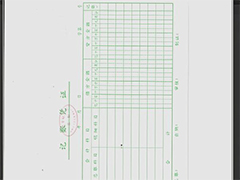
惠普p1108打印机怎么扫描文件? 惠普p1108扫描文件到电脑的技巧
惠普p1108打印机怎么扫描文件?惠普p1108想要扫描文件到电脑,该怎么操作呢?心莫问门就来看看惠普p1108扫描文件到电脑的技巧,需要的朋友可以参考下2021-01-12 最近有机会拿到了科大讯飞新发布的AI学习产品——讯飞扫描词典笔。这款词典笔的核心功能是【扫描查词】,同时还针对英语生词学习过程中的听、说、读、记全流程设计了对应的2020-11-03
最近有机会拿到了科大讯飞新发布的AI学习产品——讯飞扫描词典笔。这款词典笔的核心功能是【扫描查词】,同时还针对英语生词学习过程中的听、说、读、记全流程设计了对应的2020-11-03 联想M7655DHF打印机怎么扫描文件?联想M7655DHF想要扫描文件,打印机该怎么扫描文件呢?下面我们就来看看详细的教程,需要的朋友可以参考下2020-09-02
联想M7655DHF打印机怎么扫描文件?联想M7655DHF想要扫描文件,打印机该怎么扫描文件呢?下面我们就来看看详细的教程,需要的朋友可以参考下2020-09-02
惠普打印机Laserjet 1216 mfp扫描文件不清晰怎么办?
惠普打印机Laserjet 1216 mfp扫描文件不清晰怎么办?惠普打印机Laserjet 1216打印机想要扫描文件,该怎么扫描呢?扫描不清晰怎么办?下面我们就来看看详细的教程,需要的朋2020-05-19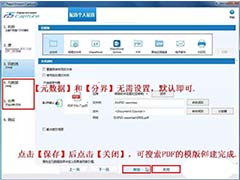 富士通扫描仪怎么生成可搜索的PDF文件?富士通扫描仪扫描的文件想要生成pdf格式,该怎么设置呢?下面我们就来看看详细的教程,需要的朋友可以参考下2020-05-11
富士通扫描仪怎么生成可搜索的PDF文件?富士通扫描仪扫描的文件想要生成pdf格式,该怎么设置呢?下面我们就来看看详细的教程,需要的朋友可以参考下2020-05-11 奔图打印机扫描仪未连接怎么办?奔图打印机扫描文件的时候,总是提示扫描仪未连接,该怎么解决这个问题呢?下面我们就来看看奔图不能扫描的解决办法,需要的朋友可以参考下2020-03-31
奔图打印机扫描仪未连接怎么办?奔图打印机扫描文件的时候,总是提示扫描仪未连接,该怎么解决这个问题呢?下面我们就来看看奔图不能扫描的解决办法,需要的朋友可以参考下2020-03-31 奔图打印机怎么扫描文件?奔图打印机想要扫描文件,该怎么扫描,下面我们就来看看奔图打印机文件扫描技巧,需要的朋友可以参考下2020-03-31
奔图打印机怎么扫描文件?奔图打印机想要扫描文件,该怎么扫描,下面我们就来看看奔图打印机文件扫描技巧,需要的朋友可以参考下2020-03-31





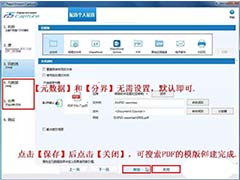


最新评论